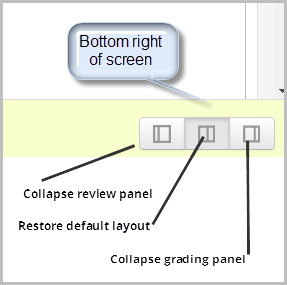Tarea FAQ
Profesores
Me sale una pantalla en blanco cuando intento hacer anotaciones a texto en-línea o envíos subidos de Word/LibreOffice
La razón más probable para esto es que su sitio Moodle no tiene un Convertidor de documento instalado que convierta los envíos de los alumnos a PDF, para que el profesor les pueda hacer anotaciones.
Usted puede calificar estos envíos, pero usted no puede comentar directamente en ellos. Dependiendo de su versión de Moodle, usted podría colapsar la pantalla vacía al elegir los íconos al fondo a la derecha:
No puedo hacer anotaciones directamente sobre el envío del estudiante
Compruebe con su administrador que su sitio tenga Ghostscript instalado y uno de los Convertidores de documento habilitado. Pídale a su administrador que mire las FAQ para administradores en esta página si necesita más ayuda.
¿Puedo grabar mi retroalimentación a los estudiantes?
¡Nueva característica
en Moodle 3.6!
¡Si! Vea el video narrado en idioma inglés con subtítulos opcionales en español Assignment feedback enhancements
No veo el botón para enviar cuando hago pruebas de mi tarea como estudiante
Esta característica fue ideada para los profesores, para que ellos puedan ver cómo ven su curso los estudiantes. Sin embargo, no es una vista muy confiable, ya que algunas características no se muestran correctamente cuando son vistas por un profesor que ha cambiado su rol a estudiante. Por esta razón, siempre es preferible, cuando sea posible, el tener una cuenta real de alumno imaginario "de prueba" para usar.
¿Puedo calificar trabajo que se haya hecho fuera-de-línea por fuera de Moodle?
Si. Simplemente desactive todos los tipos de envíos al configurar la tarea y úsela solamente para calificar.
¿Puedo calificar tareas en mi tableta/teléfono móvil/iPad?
Si. ¡Haga la prueba!
¿Puedo especificar cuales archivos pueden subir mis alumnos?
¡A partir de Moodle 3.3, si! Cuando Usted configure la Tarea, Usted puede hacer la selección en las configuraciones del Envío. Vea Configuraciones de tarea para más información.
¿Cómo puedo tener una tarea cronometrada?
Pídale a su administrador que habilite la característica de límite de tiempo desde la Administración del sitio > Plugins > Configuraciones de tarea > Habilitar tareas cronometradas (Habilitar asignaciones cronometradas) y entonces usted tendrá la opción deslde la sección de Disponibilidad.
¿Cual es el objetivo de la Fecha esperada?
Las configuraciones de fechas de envío desde y la fecha esperada son útiles para mantener a los alumnos al corriente.Al usar la configuración de Permitir los envíos a partir de, hará posible que los alumnos previsualicen las actividades futuras, mientras que al mismo tiempo, les impiden que terminen el curso en la primera semana y que ya no regresen para otras actividades o información adicionales. De forma similar, las fechas esperadas le ayudan a los alumnos para que no se atrasen y disminuye la probabilidad de que el estudiante se sienta agotado al tener que completar el trabajo de varias semanas a la vez.
¿Puedo tener fechas diferentes para grupos diferentes?
Usted puede usar Restringir acceso para esto, haciendo diferentes tareas visibles para grupos diferentes.
¿Cómo puedo encontrar tareas que yo todavía no haya calificado?
Haga clic en la TArea y después haga clic en 'Ver todos los envíos'. HAga clic en la columna 'Calificación' y ordenará los envíos que ya estén calificados en la parte superior de la lista.
¿Cómo puedo otorgarles extensiones a estudiantes individuales (o a grupos en tareas grupales) ?
Vea Usando_Tarea#Conceder_extensiones (enlace directo hacia esa sección.)
¡Cómo puedo ser notificado cuando los alumnos envíen su trabajo?
Al configurar o editar la Tarea, configure la opción de 'Notificar a quienes califican acerca de los envíos' a 'Si'
¿Cómo puedo detener las notificaciones para algunas Tareas enviadas?
Si usted quiere que TODOS los profesores dejen de recibir notificaciones sobre una tarea en particular, entonces simplemente configure 'Mandar avisos a los (profesores) calificadores' a 'No' en las configuraciones de la tarea.
De forma predeterminada, los profesores y profesores sin derechos de edición tienen la capacidad Capabilities/mod/assign:receivegradernotifications. Si usted no quiere que los profesores o los profesores sin derechos de edición reciban notificaciones acerca de una tarea en particular, entonces, desde el enlace hacia Permisos en el bloque de Administración de esa tarea configure la capacidad a 'impedir' para el rol en cuestión.
¿Puedo eliminar una tarea de un alumno?
Si, si el administrador le ha otorgado la capacidad Capabilities/mod/assign:editothersubmission.
¿Puedo descargar tareas para verlas fuera de línea?
Si. Usted puede, ya sea descargar todos los envíos de tareas al elegir 'Ver todos los envíos' y después 'Descargar todos los envíos', O ... nuevo in 3.1 - usted puede activar las casillas de ciertos envíos que desea descargar y entonces, desde la lista de estudiantes, elegir 'Con seleccionados...Descargar envíos seleccionados'
No puedo editar las calificaciones ppara los envíos de tarea
Si usted edita directamente las calificaciones de una tarea en el Libro de calificaciones, se activa una señalización de "anulación", lo que significa que la calificación ya no podrá ser quitada al activar la edición en el reporte del calificador, entonces para editar la calificación deberá hacer clic en el ícono para editar la calificación, desactivar la casilla de la anulación y guardar los cambios.
¿Cual es la diferencia entre ‘Revertir envíos a borrador’ y ‘Permitir otro intento?’
Nota: Pendiente de Traducir. ¡Anímese a traducir esta página!. ( y otras páginas pendientes)
'Revert submission to draft' is basically an 'undo' for students who have incorrectly submitted an assignment - it allows them to go back and change the files before submitting again.'Allow another attempt' saves the submission and the feedback into the submission history and allows them to create a new submission (optionally based on their original submission), which will have its own feedback associated with it.
Veo los envíos cerrados aunque las fechas están en el futuro
This message will appear if you are trying an assignment as an administrator without actually being enrolled in the course, even thought the dates might look correct. Try with a student account of someone enrolled in the course.
¿Cómo puede un resultado seleccionado ser removido de una tarea?
- Follow the Grades link from the Course administration block.
- On the Grader report page, select the Categories and items tab.
- Locate the assignment for which the outcome is to be removed. The outcome is listed directly below it.
- Click the delete icon opposite the outcome.
¿Cómo puedo exportar los niveles de rúbrica y los criterios junto con los envíos de los estudiantes?
Esto aun no es posible. Si le gustaría esta funcionalidad, vote por MDL-32089. (You need to create a tracker account and to log in to be able to vote.)
¿Puedo usar tareas para enseñar y evaluar música?
Si.
Para notación musical, acordes e inclusive "Grigson grids," MuseScore, (gratuito y de código abierto por supuesto) tiene muchas características, es flexible y relativamente fácil de usar coo un conjunto de herramientas digitales para alumnos. También hay bibliotecas grandes de transcripciones compartidas y partituras en formatos de archivo MuseScore.
Los estudiantes pueden enviar sus archivos de MuseScore para retroalimentación, sugerencias y calificaci´n como Tareas. MuseScore también puede exportar partituras como imágenes .PNG o publicarlas como anexos en foros de Moodle, para que los alumos puedan demostrar lo que quieren decir. esto sería mejor para estudiar teoría musical que los archivos MIDI o las grabaciones de audio, por ejemplo, al mantener el enfoque en la estructura musical en lugar de el desempeño.
¿Cual es un buen procedimiento para otorgar un certificado basado en un examen final cara-a-cara?
Si la tarea fuera-de-línea está dirigida a mostrar destreza en habilidades específicas o comportamientos, Usted podría configurar la actividad de Tarea de tal forma que:
- no haya envíos posibles (sin archivos, ni texto en-línea)
- la evaluación sea mediante una guía de puntaje o rúbrica
- la guía de puntaje o rúbrica esté visible a los participantes.
- Con una configuración de calificación aprobatoria y restricciones de acceso al certificado, esto solamente estará disponible para aquellos que hayan mostrado exitosamente que dominan lo que se evalúa fuera-de-línea.
- Esto funciona bien para situaciones de aprendizaje del tipo maestro-aprendiz.
- Lo mejor de este método es que la persona que evalúa fuera-de-línea puede usar la guía de puntaje o rúbrica en su tableta, evaluar sobre la marcha... y el resultado estará disponible tan pronto como la calificación haya sido guardada o liberada. Además, hay espacio para añadir retroalimentación para el estudiante (lo que es, por supuesto, lo más importante).
¿Existe una herramienta en Moodle donde los grupos puedan trabajar de forma colaborativa para escribir un documento y yo pueda ver lo que están haciendo en tiempo real, antes de que guarden su trabajo?
- Unfortunately Moodle doesn't currently contain an easy to use tool for collaboratively drafting a document.
- BUT, Matt Bury suggested:
- Use Google Docs, but it's independent of Moodle. Please see here: https://matbury.com/wordpress/?p=3771
- There's a Moodle-Etherpad integration module here: https://moodle.org/plugins/mod_etherpadlite that may be of use to you. However, you need to set up Etherpad on your server or at least on the same top-level domain (TLD). Etherpad: https://etherpad.org/
- There's also an integration with Collabora Office, i.e. the online version of LibreOffice (similar to Google Docs but free and open source & without the GDPR issues): https://moodle.org/plugins/mod_collabora Collabora Office: https://www.collaboraoffice.com/
¿Cómo puedo hacer que el texto se muestre correctamente en archivos PDF de envíos de tareas?
Si el texto en su idioma (como por ejemplo Chino, Japonés, Hebreo o Árabe) se muestra como ???? en los archivos PDF descargados, su administrador del sitio necesita habilitar fonts PDF en Administración del sitio > General > Configuraciones del idioma y entonces especificar los fonts para los idiomas usados en su sitio en $CFG->pdfexportfont en el archivo config.php.
Entonces usted podrá seleccionar el font para su idioma en la configuración del font del nuevo curso.
Administradores
¿Cómo cambio las configuraciones por defecto de Tareas?
Vaya a Administración del sitio > Plugins > Módulos de actividad > Tarea y revise los enlaces hacia las configuraciones de las Tareas, plugins para envíos y plugins para retroalimentación.
¿Cómo configuro Ghostscript?
See [1] and visit Site administration > Plugins >Activity modules> Assignment > Feedback plugins > Annotate PDF to make sure you have the correct path to Ghostscript.
¿Cómo configuro unoconv?
Vea the unoconv site y visite ' Administración del sitio > Servidor >Rutas del sistema ' para asegurarse de que Usted tiene la ruta correcta hacia unoconv.
| Nota: Usted debe de usar unovonv v 07 |
¿Cómo enlisto todos los archivos de tareas para un usuario o un curso
Instale el plugin adicional [[2]].
¿Cómo corrijo un Error 500 para la página de Ver envíos?
Si tiene cursos con más de 100 estudiantes, usted puede limitar el número mostrado en la página de Ver envíos al configurar un valor máximo para la configuración 'Máximo número de Tareas por página' (Máximo número de entregas por página) en Administración del sitio > Plugins > Configuraciones de Tarea.
¿Más preguntas?
Please post in the Assignment forum on moodle.org